Come economizzare batteria iPhone
Da qualche settimana fai fatica ad arrivare a sera con la batteria del tuo iPhone? Non sei il solo. Anche se si tratta di un dispositivo realizzato in maniera tale che hardware e software siano ottimizzati l’uno per l’altro in modo quasi maniacale, lo smartphone di casa Apple, in quanto tale, non è esente da complicazioni relative all’autonomia della batteria. Ma per fortuna si può fare qualcosa per limitare il problema.
Partendo dal presupposto fondamentale che un iPhone in buono stato, vale a dire con una batteria al massimo delle sue potenzialità, riesce a coprire un’intera giornata di lavoro ma che ovviamente molto dipende anche dall’uso che viene fatto del dispositivo e dalle applicazioni su di esso installate e impiegate, seguendo i consigli su come economizzare batteria iPhone che sto per darti, dovresti riuscire a limitare gli sprechi di energia da parte del tuo “melafonino” senza però sacrificare più di tanto la tua esperienza utente.
In realtà basta mettere in pratica alcune piccole misure di buonsenso e poco più. Non aspettarti dunque magie o ricette “miracolose”, sia chiaro. Ad ogni modo, non hai di che procurarti, quello che andrò a proporti di fare non è assolutamente nulla di complesso, anche per te che non ti reputi propriamente un grande esperto in fatto di nuove tecnologie, te lo assicuro. Vediamo tutto in dettaglio. Ti auguro come mio solito, buona lettura.
Indice
- Buoni consigli per economizzare la batteria dell'iPhone
- Aggiornare iOS
- Attivare la modalità Risparmio energetico
- Disattivare la localizzazione e l'aggiornamento in background delle app
- Disattivare la rete dati (al momento giusto)
- Disattivare la regolazione automatica della luminosità
- Disattivare le notifiche superflue
- Disattivare i widget
- Attivare la Modalità scura e disattivare il Raise to Wake
- Non chiudere le app aperte
- Disinstallare le app che consumano troppo
- Non eseguire il jailbreak
- Evitare di caricare e scaricare troppo la batteria
- Verificare lo stato della batteria
- Sostituire la batteria
Buoni consigli per economizzare la batteria dell’iPhone
Come anticipato in apertura, per riuscire a economizzare la batteria del tuo iPhone non devi far altro che prendere per buoni alcuni consigli ad hoc. Si tratta essenzialmente di compiere delle semplici operazioni alla portata di chiunque che prevedono l’aggiornamento del sistema e la disattivazione di specifiche funzioni quando non effettivamente utili. Per saperne di più continua pure a leggere, trovi spiegato tutto in dettaglio qui di seguito.
Aggiornare iOS

Se il tuo “melafonino” ha dei problemi di autonomia, la prima “dritta” che mi sento di darti per riuscire a economizzare la batteria dell’iPhone è quella di verificare che tu abbia l’ultima versione di iOS installata sul dispositivo. Infatti, ci sono alcune release del sistema operativo Apple che soffrono di problemi relativi alla durata della batteria e che sono state corrette grazie a degli aggiornamenti del firmware.
Per verificare che il tuo iPhone sia equipaggiato con la versione più recente di iOS, premi sull’icona delle Impostazioni (quella a forma d’ingranaggio), seleziona la voce Generali dal menu che si apre e recati in Aggiornamento Software (assicurandoti di avere una connessione Internet attiva).
Se è disponibile una nuova versione del software per il tuo telefono, l’iPhone ti avviserà e potrai effettuare l’aggiornamento semplicemente pigiando sul pulsante Scarica e installa. Per maggiori informazioni sul da farsi, puoi consultare la mia guida su come aggiornare iPhone che ho preparato sull’argomento. In caso contrario, comparirà un avviso indicante la versione del software attualmente installata sul “melafonino” e il fatto che per il dispositivo in uso rappresenta quella più aggiornata.
Attivare la modalità Risparmio energetico
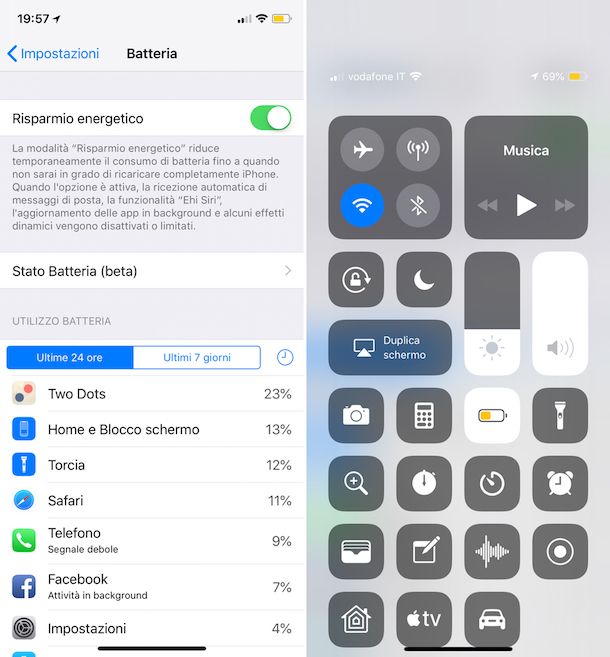
Su iOS è inclusa una comodissima funzione, denominata Risparmio energetico, grazie alla quale, come facilmente intuibile dal nome stesso, è possibile ridurre in via temporanea il consumo della batteria fino a quanto l’utente non è in grado di ricaricare l’iPhone. Quando l’opzione viene abilitata l’invio e la ricezione delle email, la funzionalità “Ehi Siri”, l’aggiornamento delle app in background e alcuni effetti dinamici vengono disattivati o comunque limitati.
La funzionalità per il risparmio energetico viene proposta in automatico da iOS al raggiungimento della soglia del 20% della carica della batteria ma può anche essere attivata anche manualmente e con qualsiasi percentuale di carica premendo sull’icona di Impostazioni, pigiando su Batteria e portando poi su ON l’interruttore accanto alla voce Risparmio energetico.
A partire da iOS 11, è possibile abilitare la funzione in oggetto anche dal Centro di controllo, richiamando quest’ultimo (con uno swipe dall’angolo in alto a destra verso il basso o, sugli iPhone con tasto Home fisico, con uno swipe dal fondo dello schermo verso l’alto) e premendo sull’icona della batteria.
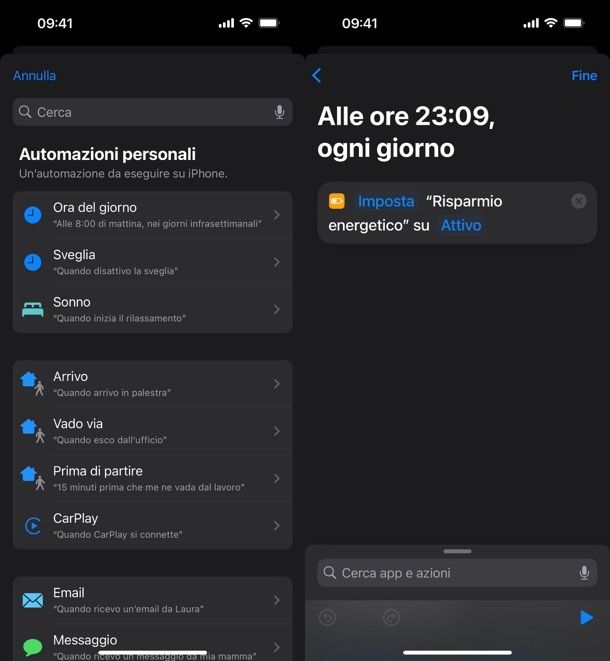
Se lo desideri, avvalendoti dell’applicazione Comandi Rapidi preinstallata su iPhone, puoi anche impostare degli automatismi e far attivare la modalità di risparmio energetico al verificarsi di determinati eventi/condizioni.
Per capire meglio quello che intendo, avvia l’app Comandi Rapidi, recati nella scheda Automazioni e premi sul simbolo + in alto a destra. Da qui scegli la condizione che deve far attivare la modalità di risparmio energetico (es. ora del giorno, quando si arriva o si va via da un luogo, quando si riceve una determinata email ecc.), dunque definisci i dettagli dell’evento scelto (es. l’ora e i giorni della settimana o il luogo coinvolto), vai avanti e come azione da compiere scegli Imposta la modalità di risparmio energetico, dunque vai ancora avanti, assicurati che l’opzione sia impostata su Attivo e premi Fine per rendere attivo l’automatismo.
Ovviamente puoi fare la stessa cosa per creare un automatismo che vada a disattivare il risparmio energetico in base ai criteri che preferisci. Per saperne di più sui Comandi rapidi, leggi la mia guida al riguardo.
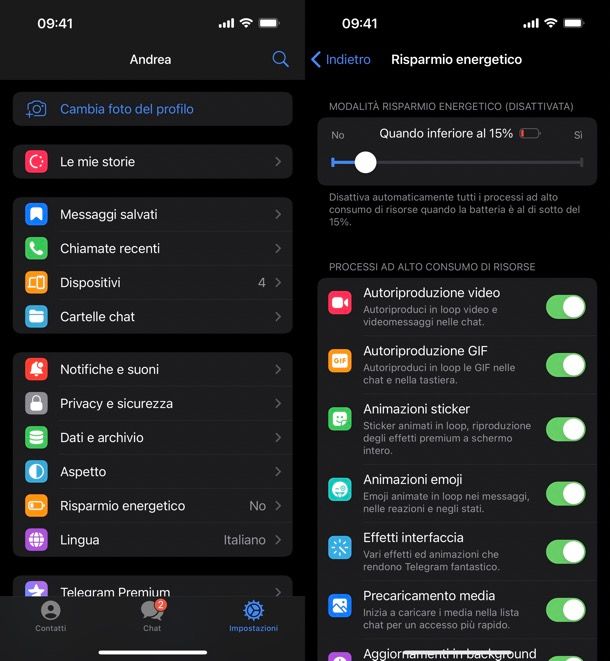
In ultimo, ci tengono a sottolineare che alcune app includono al loro interno una funzione di risparmio energetico, indipendente da quella di iOS, mediante la quale riducono il loro consumo energetico andando a disattivare o limitare alcune loro funzioni.
Un esempio su tutti è quello di Telegram: accendendo alle Impostazioni della celebre app di messaggistica e selezionando la voce Risparmio energetico puoi impostare la soglia di carica della batteria dopo cui far scattare la modalità di risparmio energetico e quali funzioni disattivare (es. autoriproduzione di video, GIF, sticker ecc.) usando le relative levette.
Disattivare la localizzazione e l’aggiornamento in background delle app
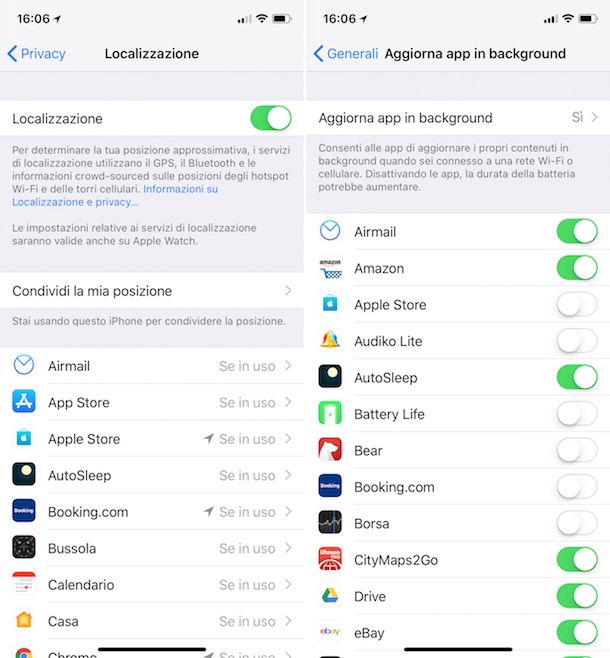
Un’altra cosa che può tornare molto utile per economizzare la batteria dell’iPhone è quella di disattivare la localizzazione e l’aggiornamento automatico in background delle app che tendono a ridurre drasticamente la carica del “melafonino” e che non risultano essere estremamente necessarie.
Per quel che concerne i servizi di localizzazione, puoi disattivarli per una specifica app accendo alla sezione Impostazioni di iOS, premendo sulla voce Privacy e sicurezza e successivamente su Localizzazione. Dopodiché premi sull’icona dell’applicazione relativamente alla quale desideri intervenire.
Scegli dunque se disattivare completamente i servizi di localizzazione per l’app selezionando la voce Mai oppure se consentire all’applicazione di rilevare la tua posizione geografica solo quando si trova in esecuzione in primo piano spuntando la voce Mentre usi l’app (se disponibile).
Ti faccio altresì presente che recandoti in Impostazioni > Privacy e sicurezza > Localizzazione > Servizi di sistema (in fondo al menu) puoi attivare o disattivare i servizi di localizzazione anche per alcune funzionalità di sistema, come la calibrazione della bussola, l’impostazione del fuso orario e i suggerimenti di Spotlight. Regola il tutto in base a quelle che sono le tue reali necessità.
Se vuoi, puoi anche disattivare completamente l’uso dei servizi di localizzazione portando su OFF l’interruttore presente acanto alla voce Localizzazione nella schermata Localizzazione.
Per quel che concerne invece l’aggiornamento delle app background, recati nelle impostazioni di iOS, fai tap sulla dicitura Generali, poi su Aggiorna app in background dal menu che si apre e porta su OFF l’interruttore che trovi in corrispondenza delle app relativamente alle quali vuoi andare ad agire.
Ti faccio notare che anche nel caso dell’aggiornamento delle app in background puoi intervenire andando a bloccare in via generale tale funzione, sempre o solo in alcune circostanze. Per fare ciò, recati in Impostazioni > Generali > Aggiorna app in background, fai tap su Aggiorna app in background che sta nella parte alta della schermata che si è aperta e premi su No per disattivare completamente la funzione oppure scegli Wi-Fi per limitare la cosa al solo uso della rete wireless.
Occhio perché bloccando l’aggiornamento in background, alcune app potrebbero non farti ricevere più le loro notifiche (se non in esecuzione in primo piano), e in tutti i casi smetteranno di scaricare dati quando non avviate e in primo piano (quindi, per esempio, aprendo il tuo client di podcast preferito, non troverai più le puntate già scaricate)
Disattivare la rete dati (al momento giusto)
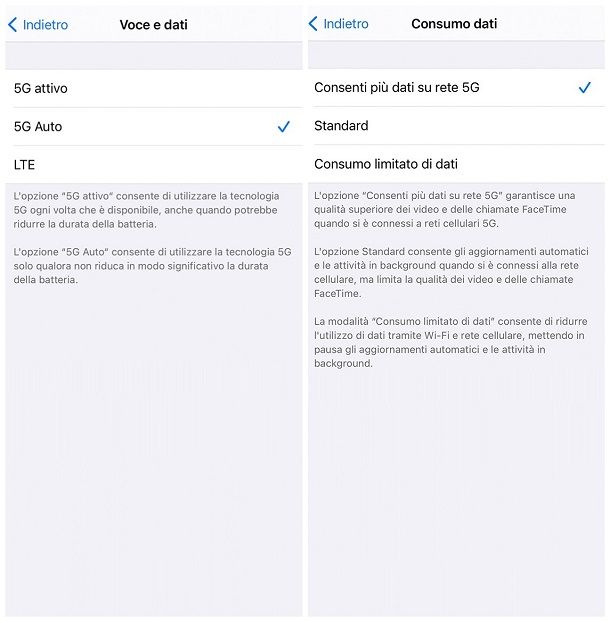
Un altro accorgimento che ti potrebbe aiutare ad arrivare fino a sera con il tuo iPhone senza troppi patemi d’animo è disattivare le connessioni 4G/5G quando non strettamente necessarie o quando il segnale non è elevato (questo perché nel tentativo di collegarsi alla rete, l’iPhone consumerà molta energia).
Al netto della qualità del segnale, va detto che la rete 5G consuma molta batteria, quindi se hai un iPhone che supporta il 5G (dal 12 in poi) assicurati che nel menu Impostazioni > Cellulare > Opzioni dati cellulare > Voce e dati ci sia impostato 5G automatico: in questo modo l’iPhone userà il 5G solo quando realmente utile, limitando i consumi (e quindi usando il 4G) nelle altre situazioni.
Inoltre, andando in Impostazioni > Cellulare > Opzioni dati cellulare > Consumo dati puoi impostare un consumo limitato di dati per il 5G e limitare ancora di più i consumi (in situazioni normali, comunque, consiglio di mantenere attiva la funzione standard).
Per quanto riguarda il Wi-Fi, quest’ultimo in genere non dà tanti problemi di consumo, ma puoi disattivarlo quando non strettamente necessario e quando la batteria “arranca” dal contro center di iOS. Maggiori info qui.
Disattivare la regolazione automatica della luminosità
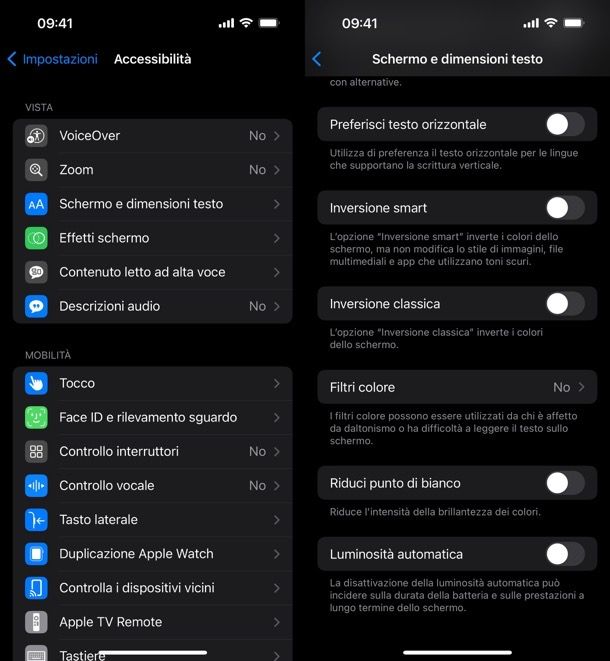
Probabilmente non ne eri a conoscenza ma devi sapere che il tuo iPhone include una funzione che regola automaticamente la luminosità dello schermo in base alla luce ambientale. Per risparmiare un po’ di batteria, puoi disabilitare la suddetta funzionalità e impostare manualmente un livello di luce medio-basso da usare in tutte le circostanze.
Per fare ciò, recati nella sezione Impostazioni di iOS, fai tap sulla voce Accessibilità e successivamente su Schermo e dimensioni testo, dopodiché porta su OFF la levetta che trovi in corrispondenza della voce Luminosità automatica.
In seguito, richiama il Centro di controllo effettuando uno swipe dall’angolo in alto a destra verso il basso (o dal basso verso l’alto, se hai un iPhone con tasto Home fisico) e utilizza la barra di regolazione apposita (quella con il simbolo del sole) andando a impostare un grado di luminosità pari al 30-40%.
Disattivare le notifiche superflue
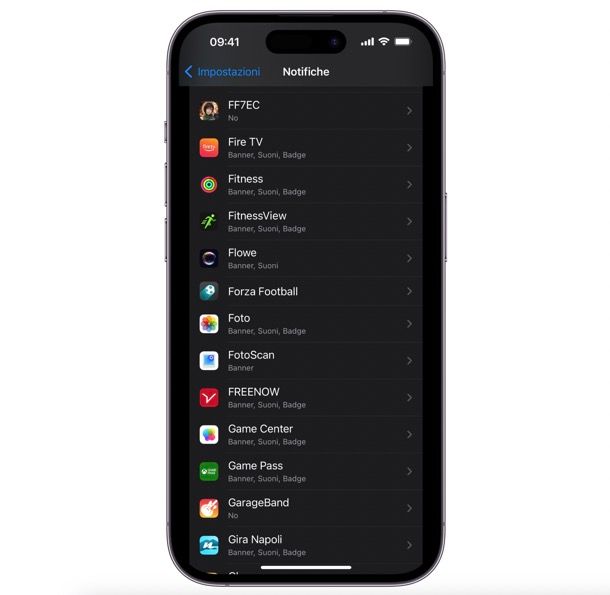
Anche disattivare le notifiche di tutte quelle applicazioni che “succhiano” inutilmente energia per generare promemoria tutt’altro che indispensabili può essere una buona idea. Mi riferisco a giochi e alle app di natura ludica che abusano del sistema di notifiche di iOS per inondare lo schermo del telefono con avvisi che ricordano di fare una nuova partita (o altri messaggi senza i quali si può vivere comunque tranquillamente).
Per gestire le notifiche del tuo iPhone, recati nella sezione Impostazioni del dispositivo, seleziona la voce Notifiche dal menu che si apre e pigia sul nome dell’applicazione per la quale intendi vietare l’invio di notifiche push. Nella schermata che compare, porta su OFF l’interruttore che trovi accanto alla voce Consenti notifiche e il gioco è fatto.
Naturalmente, io ti consiglio di disattivare le notifiche solo per le app e i giochi palesemente superflui, ma se vuoi puoi disattivare anche le notifiche per social network, servizi di messaggistica e per la posta elettronica. Dipende tutto dalle esigenze che hai e dall’uso che fai del tuo “melafonino”.
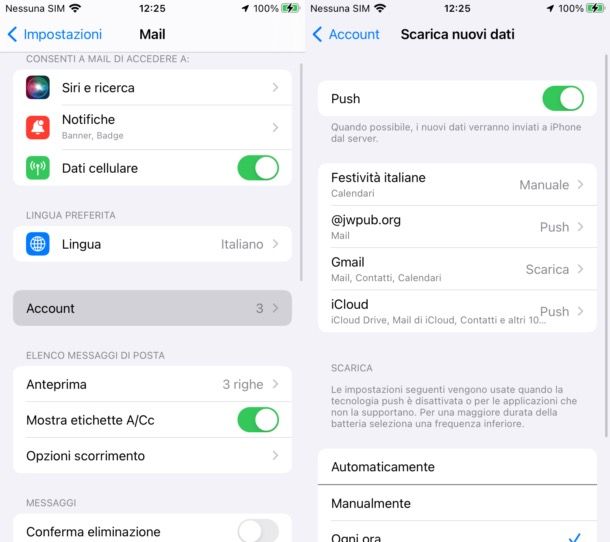
Rimanendo in tema di notifiche e consumi, fai molta attenzione agli account di posta elettronica che non supportano le notifiche push (es. quelli Gmail impostati nell’app Mail di Apple), in quanto potrebbero essere stati configurati per eseguire un controllo della posta ogni tot minuti, finendo col consumare un notevole quantitativo di energia.
Per verificare se un account non è impostato sulla modalità “push”, vai su Impostazioni > Mail > Account > Scarica nuovi dati e controlla le voci relative ai vari account che hai configurato sul device. Se qualcuno non ha il push, disattiva il fetch automatico delle email, o limitalo. Maggiori info qui.
Disattivare i widget

I widget che si possono installare nella home screen di iOS sono sicuramente un bell’ornamento e possono risultare anche utili, ma trattandosi di “pezzettini di app” che vengono aggiornati in modo costante per mostrare all’utente delle informazioni aggiornate, è meglio non abusarne.
Se hai problemi di batteria e hai messo troppi widget nella home screen di iPhone, provvedi a eliminare quelli che ritieni superflui facendo un tap prolungato sugli stessi, premendo sul simbolo (-) che compare su di essi e dando conferma.
Attivare la Modalità scura e disattivare il Raise to Wake
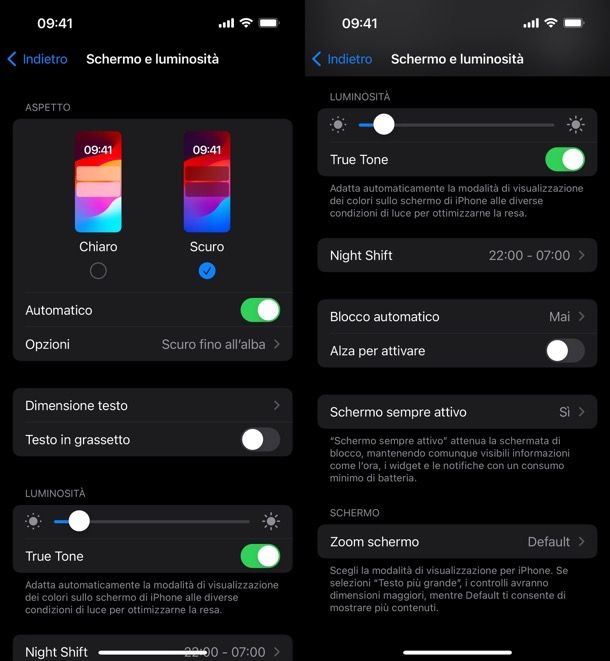
Se hai un iPhone con schermo OLED, è una buonissima idea quella di attivare la modalità scura di iOS, in quanto facendo colorare di nero la maggior parte dei menu e degli sfondi delle app, risparmierai molta batteria (in quanto sui display OLED, i pixel neri sono effettivamente spenti e quindi non consumano energia).
Per attivare la modalità scura, vai in Impostazioni > Schermo e luminosità e scegli se impostare l’attivazione automatica di questa modalità al tramonto o se attivarla sempre spuntandola e disattivando l’opzione “Automatico”.
Nello stesso menu puoi gestire anche la funzione denominata Raise to Wake che consente di “risvegliare” il display del dispositivo in standby semplicemente sollevando il dispositivo. La cosa è indubbiamente molto utile ma considerando che il raise to wake entra in azione anche quando non strettamente necessario, ovvero anche quando il dispositivo viene alzato per altre ragioni, non è poi così difficile dedurre come questo possa consumare inutilmente la carica della batteria.
Per disattivare la suddetta funzionalità, porta su OFF l’interruttore accanto ala voce Alza per attivare.
Non chiudere le app aperte
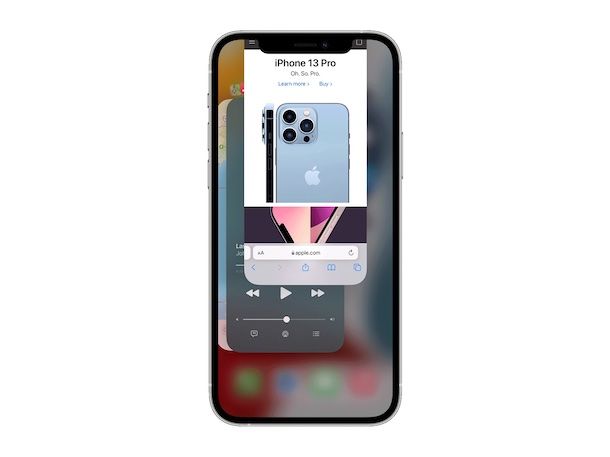
Un altro consiglio che posso darti è quello di non incaponirti nel chiudere le varie applicazioni aperte su iPhone, come ti ho spiegato nel mio articolo dedicato, appunto, a come chiudere applicazioni iPhone.
Anche se aprendo il task switcher di iOS ti sembrerà di avere decine di applicazioni in funzione, in realtà sono pochissime quelle realmente attive e il sistema le gestisce già in maniera ottimale per evitare gli sprechi di energia. Anzi, lo sforzo che il processore del telefono dovrebbe compiere per chiuderle tutte causerebbe un consumo maggiore di batteria rispetto a lasciare tutto così com’è!
Disinstallare le app che consumano troppo
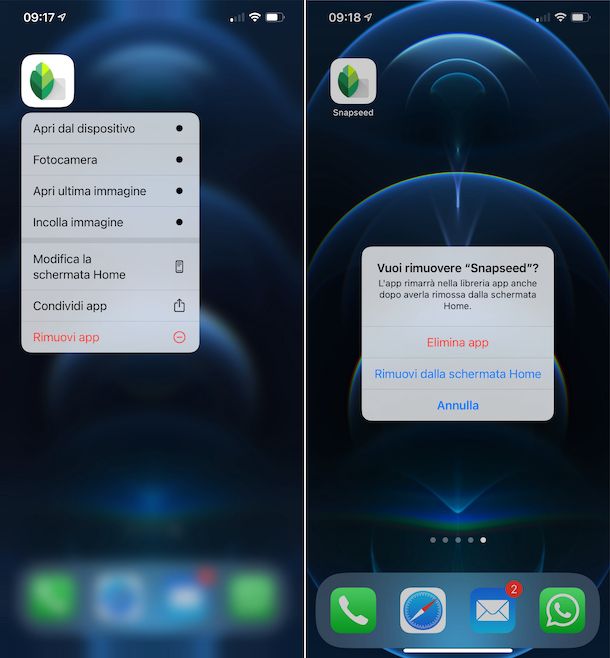
Se chiudere le app serve a poco e, anzi, risulta spesso controproducente, disinstallare le applicazioni che consumano troppo e usare delle alternative più “leggere” può essere un ottimo modo per risparmiare batteria.
Per disinstallare un’app, ti basta fare un tap prolungato sulla stessa e premere sulle voci Rimuovi app ed Elimina app che compaiono sullo schermo.
Se poi cerchi delle alternative “leggere” alle app che andrai a rimuovere, dai un’occhiata alla mia guida con le migliori app per iPhone.
Non eseguire il jailbreak

In un articolo tutto incentrato su come riuscire a economizzare la batteria dell’iPhone mi sembra doveroso fare alcune considerazioni in merito al jailbreak. Come ribadito più volte in articoli dedicati al tema, il jailbreak è una procedura che permette di usare software non “benedetti” da Apple su iOS e di ampliare le funzioni del sistema in modi che altrimenti sarebbero vietati.
Questo da una parte favorisce una maggiore versatilità d’impiego di terminali come iPhone, iPad ecc. ma dall’altra può rappresentare un rischio. Difatti, avendo la libertà di fare quello che si vuole con il proprio telefono/tablet, salgono le possibilità che si facciano danni o comunque si compromettano le performance del device.
Tradotto in termini pratici, ciò significa che dopo aver applicato il jailbreak e aver installato determinati tweak non ufficiali sull’iPhone, è possibile che l’autonomia e la stabilità del telefono abbiano dei contraccolpi negativi. Per evitare tutto questo, puoi mettere in pratica quanto scritto nella mia guida su come levare il jailbreak e ripristinare così lo stato originale di iOS. A te la scelta.
Evitare di caricare e scaricare troppo la batteria
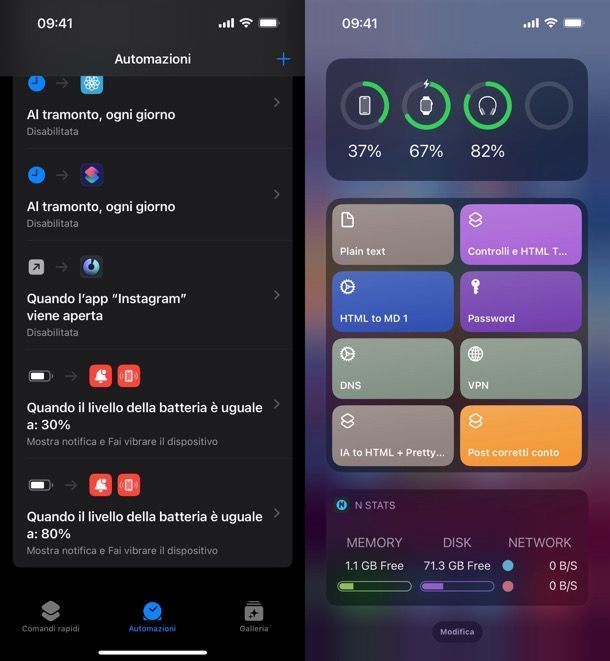
Come detto anche nel mio post su come funziona una batteria al litio, le batterie che usiamo in dispositivi come gli smartphone non “amano” gli estremi, quindi non andrebbero caricate o scaricate troppo. Questo cosa vuol dire? Che per mantenere “in forma” la batteria e non farle perdere rapidamente la sua capacità dovresti mantenerla sempre in un range pari al 30%-80% di carica.
Per agevolarti in questo compito, potresti creare dei Comandi Rapidi con l’omonima app di cui ti ho parlato anche prima che ti avvisano quando il telefono raggiunge queste percentuali di carica, in modo da attaccarlo o staccarlo dal caricatore.
Se poi ti domandi come risparmiare batteria iPhone 15 o successivi, devi sapere che nel menu Impostazioni > Batteria > Stato e carica della batteria di questi ultimi puoi trovare una funzione che blocca automaticamente la carica quando questa raggiunge l’80%: ti basta spuntarla e il gioco è fatto.
Verificare lo stato della batteria
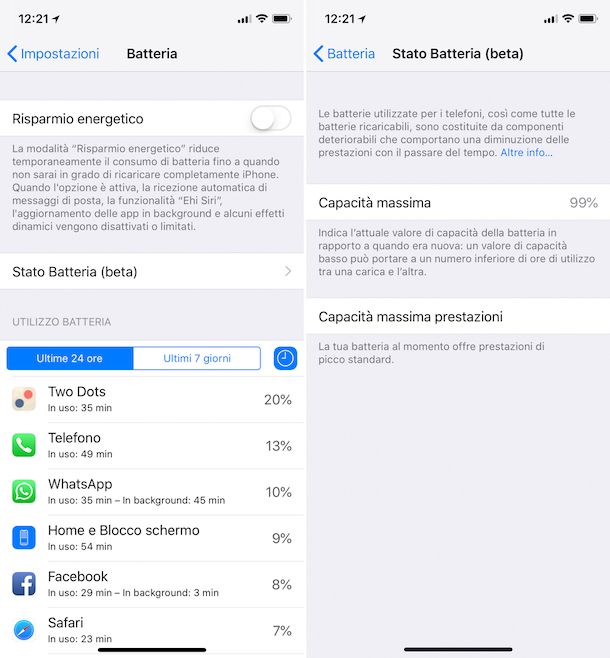
Se nonostante le accortezze di cui sopra il livello di carica della batteria del tuo iPhone continua a scendere in maniera incredibilmente veloce, quello che ti consiglio di fare è verificare che la cosa non sia riconducibile a un problema a livello hardware, a un deterioramento “fisico” della batteria.
Per fare ciò, puoi avvalerti dell’apposita funzione integrata in iOS a partire dalla versione 11.3. Per servirtene, accedi alla sezione Impostazioni del dispositivo, fai tap sulla dicitura Batteria e seleziona Stato e carica della batteria. Nella schermata che vedrai apparire troverai le indicazioni relative alla capacità massima della batteria dl tuo iPhone.
Se la capacità massima della batteria risulta essere inferiore all’80%, è probabilmente il caso che tu prenda in seria considerazione l’ipotesi della sostituzione. Su iPhone 15 e successivi troverai indicati anche i cicli di carica effettuati.
Sostituire la batteria

Gli accorgimenti di cui sopra non hanno portato i frutti sperati e hai dunque deciso di sincerarti dello stato effettivo in cui si trova la batteria dell’iPhone seguendo le indicazioni del passo precedente. Così facendo, ti sei purtroppo reso cono del fatto che la batteria del dispositivo si è ormai deteriorata motivo per cui hai deciso di sostituirla.
Per riuscirci, ti basta portare il tuo dispositivo in un centro Apple e richiedere la riparazione. Se non sai dove si trova l’Apple Store più vicino alla tua zona, recati su questa pagina apposita in modo tale da collegarti subito all’apposita pagina Web mediante cui visualizzare l’elenco completo dei centri Apple presenti sul territorio italiano e i relativi indirizzi.
In alternativa, puoi darti al “fai da te”, provvedendo dunque a sostituire la batteria dell’iPhone con le tue stesse mani, seguendo le istruzioni sul da farsi che ti ho fornito nel mio tutorial su come cambiare batteria iPhone.
In tal caso, però, mi raccomando, prendi coscienza del fatto che se non sei particolarmente esperto in materia, se non disponi di tutta l’attrezzatura necessaria e soprattutto se non ti è ben chiaro in che modo procedere, la buona riuscita dell’operazione potrebbe essere inficiata per cui non solo poteresti non essere in grado di riparare il tuo iPhone ma potresti anche andarne a invalidare completamente il funzionamento. Poi non venirmi a dire che non ti avevo avvisato!

Autore
Salvatore Aranzulla
Salvatore Aranzulla è il blogger e divulgatore informatico più letto in Italia. Noto per aver scoperto delle vulnerabilità nei siti di Google e Microsoft. Collabora con riviste di informatica e cura la rubrica tecnologica del quotidiano Il Messaggero. È il fondatore di Aranzulla.it, uno dei trenta siti più visitati d'Italia, nel quale risponde con semplicità a migliaia di dubbi di tipo informatico. Ha pubblicato per Mondadori e Mondadori Informatica.






